爱国者U盘误删文件恢复技巧 - 6种恢复方法(含完整图文视频教程)
2024-01-09 21:50 45

U盘,作为一种便携式存储设备,已经在我们的生活中扮演着不可或缺的角色。随着科技的不断发展,我们越来越依赖于这个小巧而强大的存储工具,将重要文件、珍贵照片、甚至是工作资料方便地携带在身边。随之而来的问题是,文件误删的困扰也成为了许多用户不得不面对的挑战。
文件误删可能带来的困扰不仅仅是数据的丧失,更是对用户心情的一种考验。当我们不慎删除了爱国者U盘中的重要文件时,常常陷入焦虑和困惑。本文旨在为大家介绍爱国者U盘误删文件恢复技巧,通过简单易行的方法,让您能够迅速找回丢失的数据。为了更直观地传达这些技巧,我们将采用图文和视频的方式,详细演示每个步骤,使您在恢复文件时无需任何专业技巧。
尽管我们提供了简便的方法,却也要强调在发现U盘数据丢失后的第一时间要冷静应对。切勿盲目操作,因为急躁的情绪往往导致错误的恢复方法,最终可能导致数据永久丧失。我们建议在使用本文介绍的技巧时,请务必保持冷静,按照步骤操作,以确保成功恢复您重要的文件。
一. U盘数据丢失的原因
在现代社会,爱国者U盘已经成为我们生活中不可或缺的数字工具,但其数据丢失却是一个备受关注的问题。多种因素可能导致U盘数据丢失,为了更好地理解和防范这一问题,我们将介绍导致U盘数据丢失的多种原因。
1. 误删除:最为常见的原因之一就是用户误删除文件。在快速的操作中,一不小心点击删除按钮就可能导致重要数据的永久丧失。
2. 杀毒软件误删:安全意识的提高让很多用户选择安装杀毒软件,有时这些软件误将正常文件识别为恶意程序而进行删除,造成了不必要的数据损失。
3. 不明原因导致数据丢失:有些情况下,用户可能并不清楚是什么原因导致了U盘数据的丢失,这种情况下的恢复往往需要更细致的方法。
本文的重点将围绕着这些原因展开,特别是针对误删除、杀毒软件误删以及其他不明原因导致的U盘数据丢失,我们将介绍详细的恢复技巧,帮助用户迅速而准确地找回丢失的重要文件。
二. 数据恢复的常见误区
在面对U盘误删文件的恢复时,许多人可能陷入一些常见的误区,导致最终无法成功找回重要数据。了解这些误区是十分重要的,因为只有规避这些问题,我们才能更有效地进行数据恢复。
1. 急躁操作:面对文件丢失的紧急情况,很多人可能会产生焦虑,急于寻找解决方法。急躁的操作可能会导致选择错误的恢复方式,进而使问题变得更为复杂。
2. 自行尝试物理修复:一些用户可能会尝试通过自行拆解U盘进行物理修复,这样的行为往往会对U盘造成更大的损坏,进一步降低文件恢复的成功率。
3. 不了解存储原理:对U盘的存储原理不了解是另一个常见误区。为了更好地理解为什么有的文件可以成功恢复而有的文件无法恢复,建议观看U盘数据存储与恢复原理视频教学,深入了解U盘数据的存储机制,为后续的恢复工作提供更准确的方向。
在进行U盘数据恢复时,避免以上误区将有助于提高成功恢复的概率,保护您重要的文件不受进一步损害。
三. 如何应对U盘存在坏道的情况
在进行爱国者U盘误删文件的恢复时,如果发现U盘存在坏道的情况,我们需要采取一些特殊的措施来避免进一步损害数据。本节将介绍在面对坏道问题时,如何巧妙应对,以确保数据恢复的有效进行。
如果我们的U盘存在坏道,每次读取U盘都会导致坏道进一步扩大。为了最大程度地保护原有数据,我们建议在采取任何恢复操作之前先对磁盘进行备份。备份是保障数据安全的第一步,也是避免进一步损害的关键。
备份完成后,我们可以使用专业的数据恢复软件对备份文件进行扫描,并尝试恢复U盘原有的文件。这样的做法有助于避免在读取和使用U盘的过程中发生的任何错误,保证数据得以完整恢复。在备份和恢复过程中,我们可以选择不同的恢复选项,根据具体情况来进行灵活操作。
为了更好地展示备份过程,您可以参考下图:
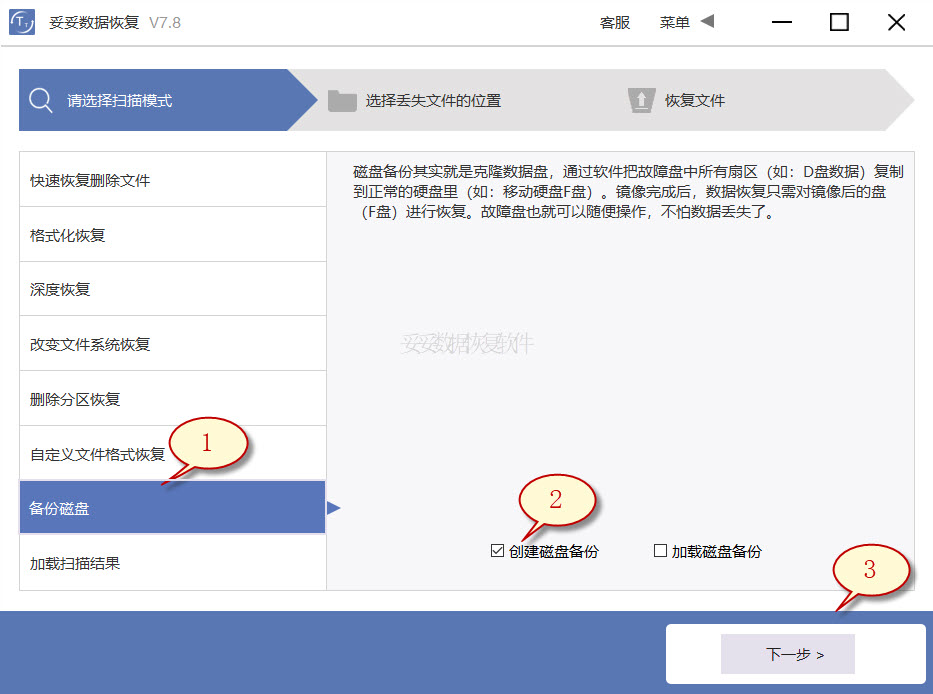
通过谨慎的备份和合理的操作,我们可以更有效地处理U盘存在坏道的情况,确保数据恢复的顺利进行。
四. 爱国者U盘误删文件恢复技巧
方法一: 快速删除文件恢复
快速恢复删除文件功能是一项强大而高效的工具,具有以下特点:
快速恢复删除文件功能扫描硬盘用时非常少,从扫描到恢复成功文件顶多3分钟,而且可以按照丢失文件原有路径进行恢复。这是因为快速恢复删除文件功能只扫描盘文件分配表,也就是那些被删除文件,文件名称还保存在磁盘中,只是我们在电脑上无法看见它们。
以下是使用快速恢复删除文件功能的步骤:
1. 下载并安装妥妥数据恢复软件。注意:不要安装在丢失的数据盘符中。插入U盘后再运行妥妥数据恢复软件,不然软件无法读取到U盘。
2. 选择“快速恢复删除文件”功能,点击“下一步”按钮。
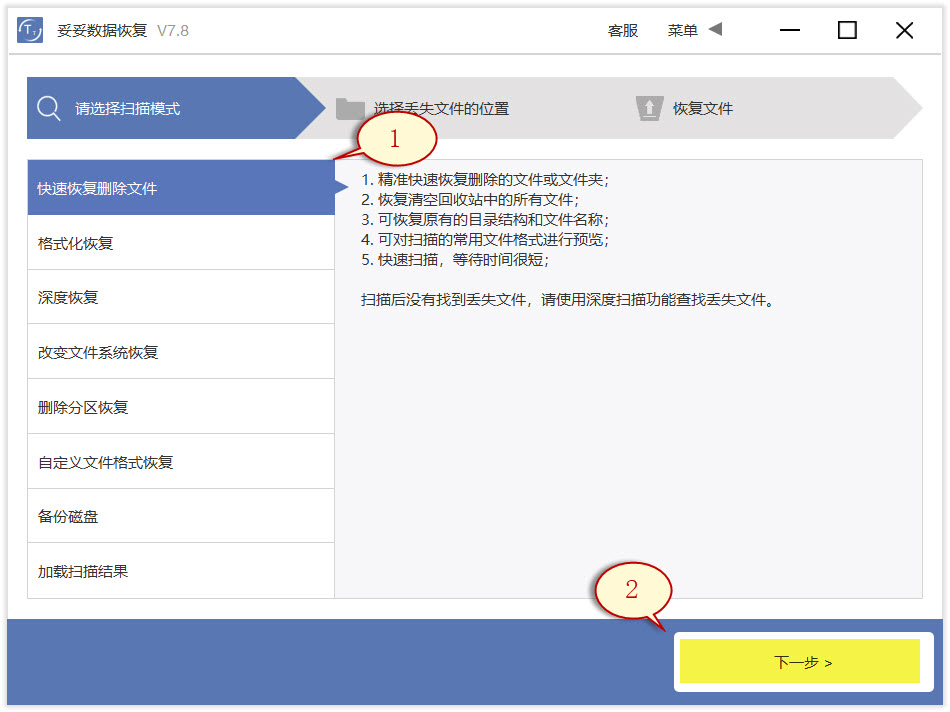
3. 选择丢失数据的盘符,点击“下一步”按钮。
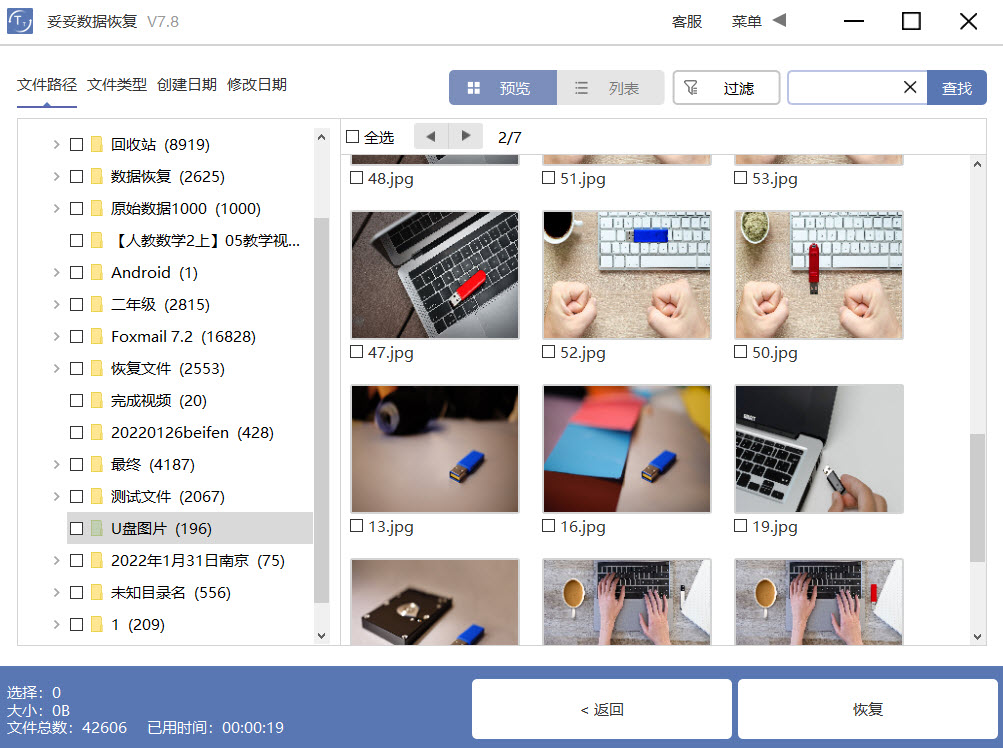
4. 扫描程序开始执行,扫描完成后选择需要恢复的文件,点击“恢复”按钮。恢复成功后,打开文件查看恢复文件情况。
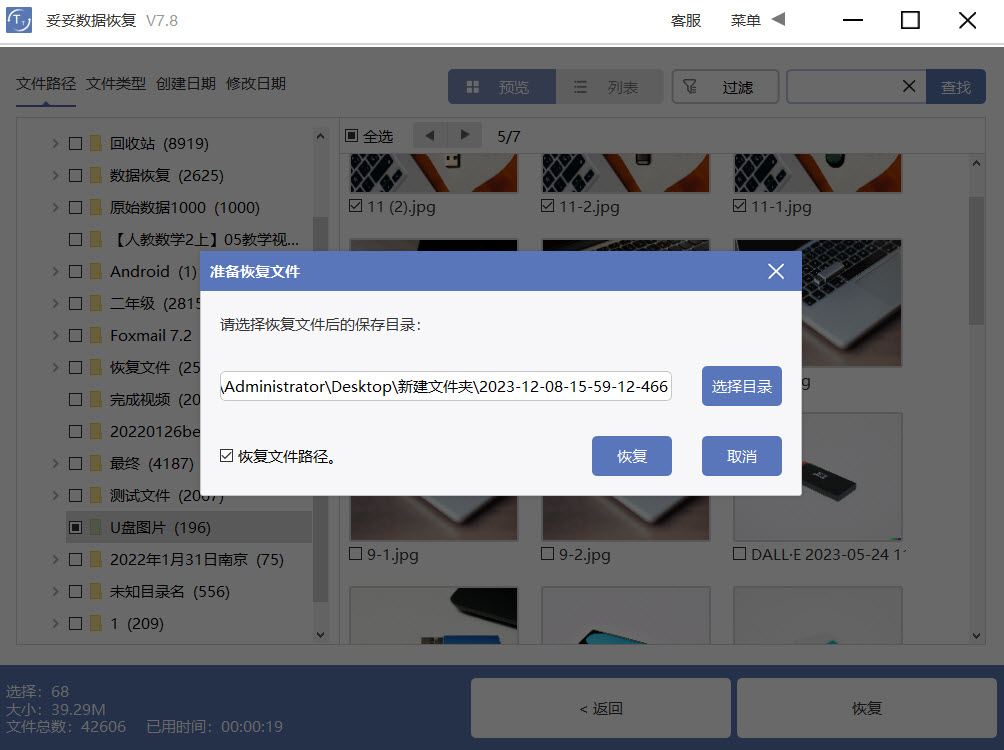
提示:如果您没有找回丢失的文件,请使用“自定义文件格式恢复功能”进行恢复。
方法二: 自定义文件格式恢复
自定义文件格式恢复功能是一项高度灵活的工具,具有以下特点:
根据丢失数据的特征码来查找丢失的文件,因此恢复文件成功率最高。软件只查找并恢复您需要的格式文件,过滤其他无用的文件,节省很多时间。恢复出来的文件100%可以使用。
以下是使用自定义文件格式恢复功能的步骤:
1. 插入U盘后再运行妥妥数据恢复软件。
2. 运行妥妥数据恢复软件,选择“自定义文件格式恢复”功能,再点击下一步按钮。
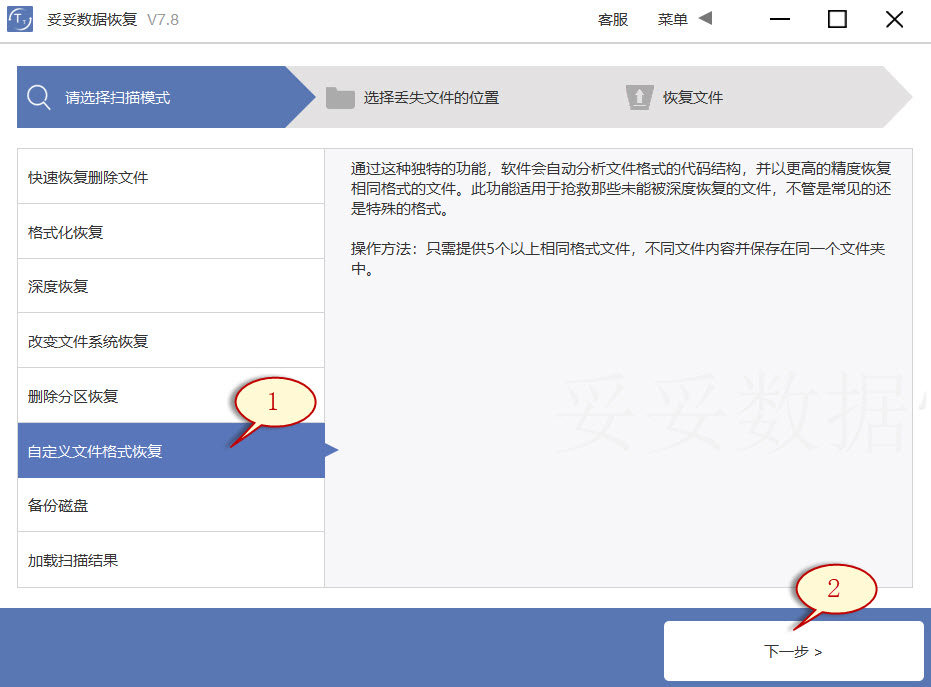
3. 取消勾选所有类型,如图1所示,点击“自定义”按钮(图示2)。
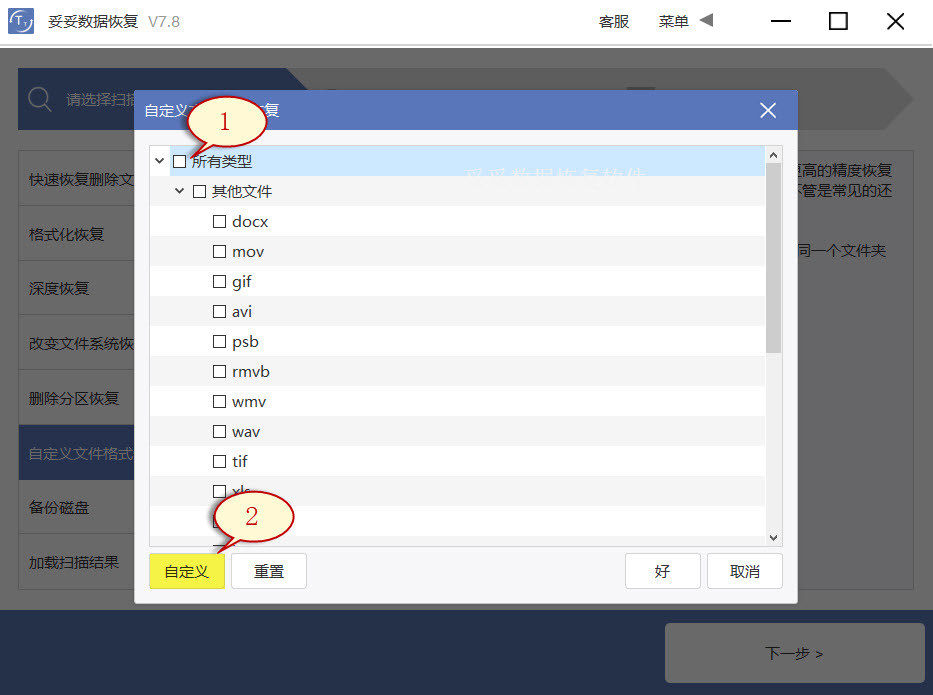
4. 添加文件夹(图示1),接着点击“选择文件夹”按钮(图示2),点击“自定义”按钮,可以继续添加其他格式的文件夹,软件开始解析特征码。
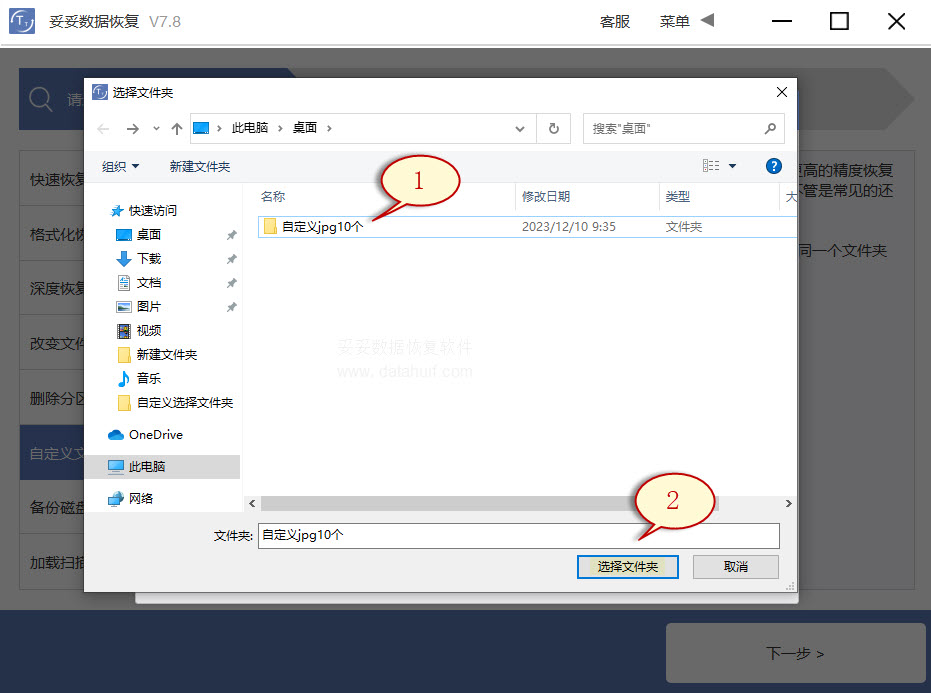
5. 待特征码解析完成后,我们可以看出需要查找的文件类型(图示1),点击“好”(图示2)。
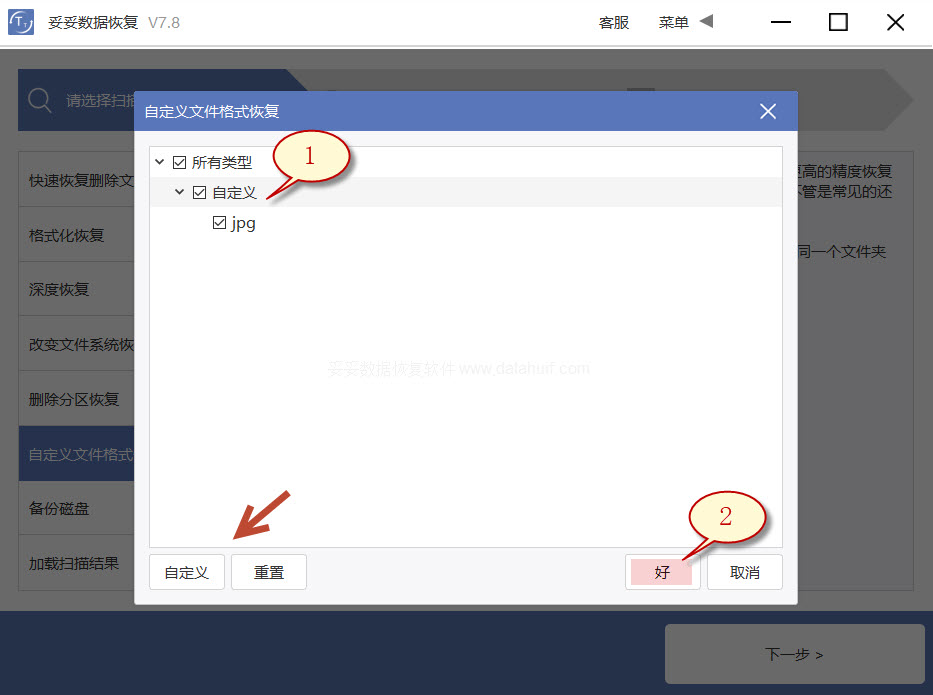
6. 选择需要恢复数据的盘符(图示1),再点击“下一步”按钮(图示2)。
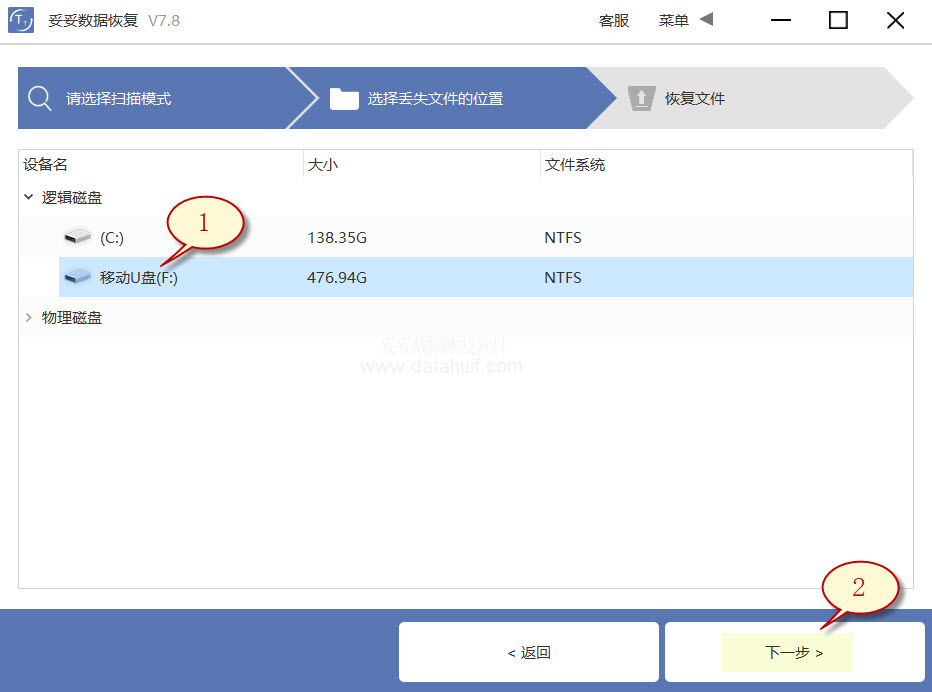
7.点击预览(图示1),查看扫描到的文件,也可以通过其他方式查找文件,建议使用“过滤”功能查找。选择需要恢复的文件,点击“恢复”按钮(图示2),恢复文件。
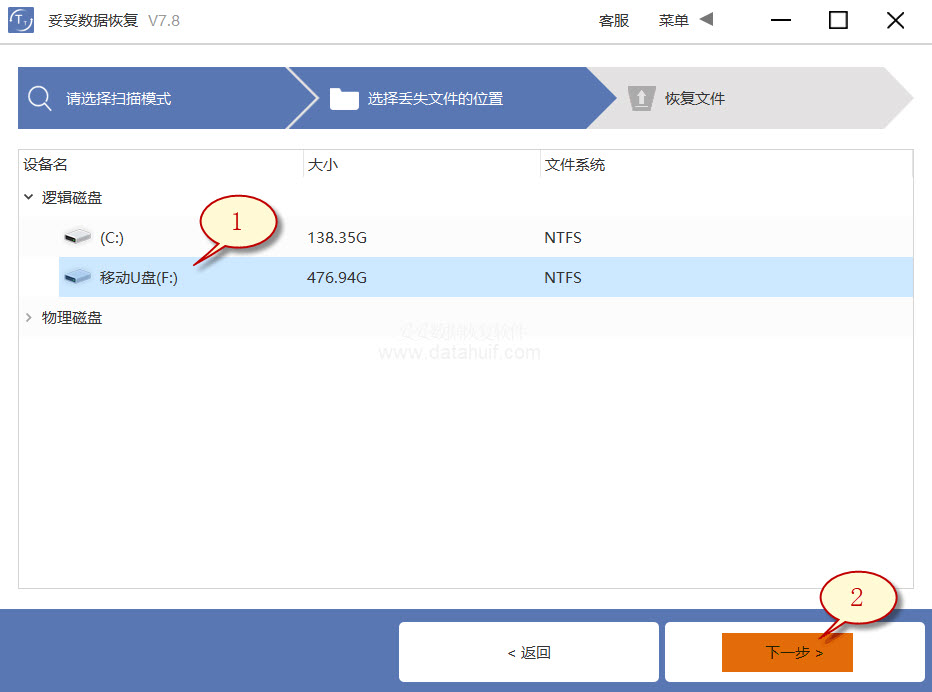
提示:如果您希望快速并且能按照丢失文件原有路径和名称恢复,请接着阅读“快速恢复删除文件”使用方法。
方法三: 深度恢复
深度恢复功能:
深度恢复功能是一项强大而全面的工具,通过扫描丢失数据盘底层数据来获取有用信息,它可以恢复丢失数据盘中所有格式文件。相比于“快速恢复删除文件功能”,深度恢复功能的恢复成功率更高,但相比于“自定义文件格式恢复”功能要稍逊色一点。
使用方法:
1. 打开妥妥数据恢复软件。
2. 选择“深度恢复”功能。
3. 使用深度恢复功能一次扫描数据盘可以恢复所有格式文件。
深度恢复功能特点:
通过扫描丢失数据盘底层数据来获取有用信息,它可以恢复丢失数据盘中所有格式文件。恢复成功率比“快速恢复删除文件功能”要高很多。
以下是深度恢复功能扫描查询丢失的文件示例:
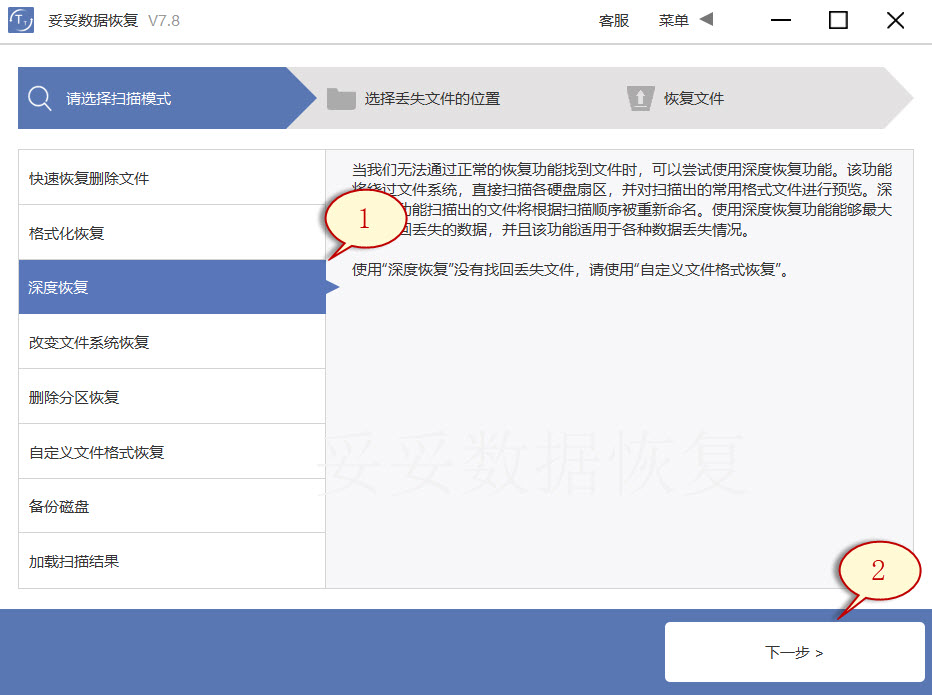
方法四: 回收站中恢复U盘数据
通过回收站中恢复U盘数据方法:
在某些情况下,我们可能会意外删除了U盘中的文件,但幸运的是,这些文件可能仍然存在于系统的回收站中。以下是通过回收站中恢复U盘数据的简便方法:
1. 点击“回收站”图标
打开系统的回收站,您可以通过点击桌面上的“回收站”图标来实现。以下是回收站图标的示例:

2. 选择文件,点击鼠标右键,选择“还原”
在回收站中找到您需要恢复的文件,点击文件并点击鼠标右键,选择“还原”选项。文件将会被还原到其原有位置。
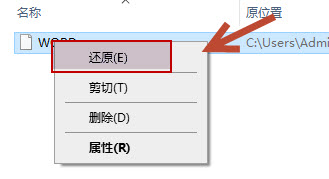
提示:
如果您想要恢复被误删除的文件,只需要前往“回收站”并找到被删除的文件,右键单击该文件并选择“还原”即可将其恢复到原来的位置。但请注意,如果回收站文件已经被清空,使用这种方法将无法恢复已清空的文件。
方法五: 使用Windows备份恢复U盘数据
通过Windows备份进行U盘数据恢复的方法如下:
1. 点击左下角的“搜索”,输入“控制面板”并打开“控制面板”,然后打开“系统和安全”,选择“备份和还原 (Windows 7)。
点击计算机左下角的“搜索”图标,输入“控制面板”并打开。接着在控制面板中找到“系统和安全”选项,选择“备份和还原 (Windows 7)”。
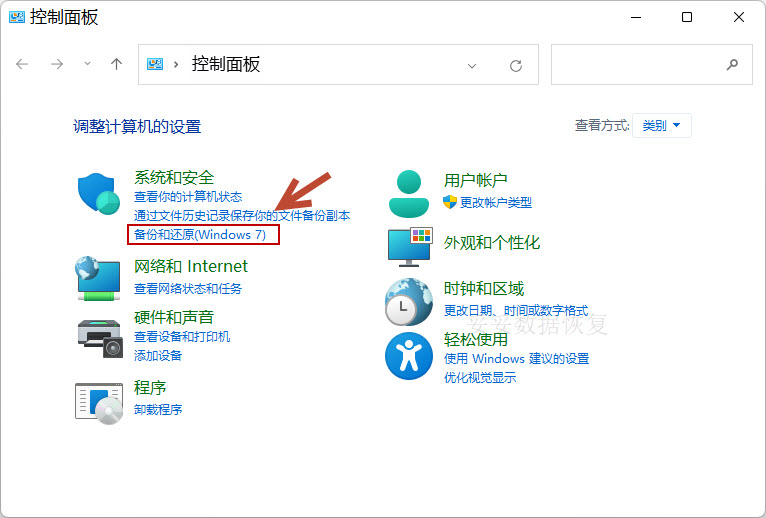
2. 点击“还原我的文件”,丢失的文件就可以完整恢复了。
在备份和还原界面中,选择“还原我的文件”选项,系统将会开始还原丢失的文件,确保您的U盘连接到计算机上。点击“还原文件”按钮,丢失的文件将会完整地恢复。
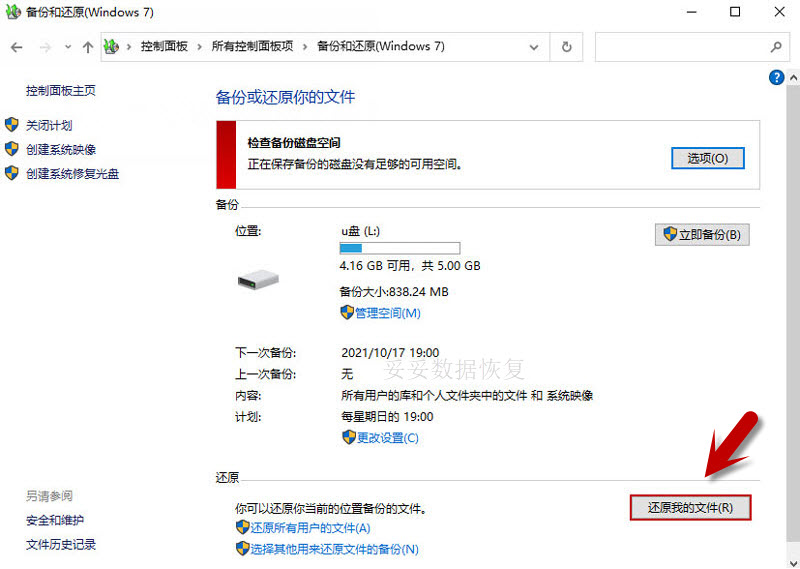
方法六: 使用磁盘管理工具恢复U盘数据
通过磁盘管理工具进行U盘数据恢复的方法如下:
- 在“我的电脑”中右键单击U盘,选择“管理”。
- 选择“磁盘管理”。
- 找到U盘分区并右键单击,选择“分配新驱动器号码”以恢复数据。
提示:此方法适合U盘无法读取数据,或者操作系统无法识别U盘的情况下使用。
五. 备份数据的重要性及详细方案
在使用爱国者U盘时,我们时刻都面临着误删文件的风险。为了防止这一问题再次发生,备份数据变得至关重要。备份不仅能够保障文件的安全,还能提供灵活的恢复选择。下面是一些备份数据的详细方案,以确保您的数据永不丢失:
- 通过网盘备份数据:
- 系统内置备份:
- 外部设备备份:
- 高效软件备份:
- 通过文件历史记录备份数据:
通过以上备份方案的合理组合,您可以大大降低因误删文件而导致的数据丢失风险,确保您的重要文件永远安全可靠。
六. 总结
通过本文的介绍,我们深入了解了爱国者U盘误删文件的恢复技巧。从快速删除文件恢复到自定义文件格式恢复,再到深度恢复功能,我们详细讲解了每种恢复方法的特点和使用步骤。
我们还分享了通过回收站、Windows备份以及磁盘管理工具等常见手段来恢复U盘数据的方法。在实际操作中,这些技巧能够帮助用户在不同场景下高效地找回丢失的文件。
我们强调了备份数据的重要性,并提供了多种备份方案,包括通过网盘、系统内置备份、外部设备备份、高效软件备份以及利用文件历史记录。这些备份策略能够有效预防U盘文件误删带来的风险,确保数据安全可靠。
希望本文的内容能够为用户在使用爱国者U盘过程中遇到文件误删问题提供有力的帮助和指导。
常见问题解答(FAQ)
1. 为什么我无法通过回收站还原已删除的U盘文件?
可能是因为文件已被永久删除或回收站已清空。在这种情况下,您可以尝试使用U盘数据恢复软件进行文件恢复,按照前文介绍的方法进行操作。
2. 深度恢复功能执行时间较长,正常吗?
是的,深度恢复功能扫描整个U盘底层数据,因此耗时较长,但能提高恢复成功率。请耐心等待,确保U盘连接稳定。
3. 我的U盘出现坏道,如何安全恢复数据?
备份U盘数据,然后使用数据恢复软件对备份文件进行扫描和恢复。这可以避免读取U盘过程中进一步扩大坏道。
4. 使用自定义文件格式恢复时,为什么需要添加文件夹?
添加文件夹有助于软件解析特征码,提高恢复成功率。确保选择需要恢复的文件类型所在的文件夹,并按照前文介绍的步骤操作。
5. 我无法在U盘上找回丢失的文件,怎么办?
尝试使用Windows备份恢复数据,通过系统内置备份还原您的文件。确保备份文件的完整性和准确性。
6. 我想避免U盘文件误删问题,有什么备份建议?
您可以选择通过网盘、系统内置备份、外部设备备份、高效软件备份以及文件历史记录等多种方式进行数据备份,确保文件安全可靠。详细备份方案请参考前文的相关内容。
希望这些解答能够解决您在使用爱国者U盘时遇到的问题。













